Come controllare quando sono installati gli aggiornamenti MacOS

sono necessari, ma fastidiosi. Ecco perché il tuo Mac, per impostazione predefinita, li installa automaticamente.
Gli aggiornamenti di sistema proteggono il tuo Mac da malware e altre minacce e, occasionalmente, aggiungono nuove funzionalità. Lo stesso vale per gli aggiornamenti software, quindi è importante mantenere aggiornate tutte le tue app. Ma i popup che chiedono agli utenti se vogliono installare gli aggiornamenti hanno un modo di essere ignorati, anche quando l'utente sa che gli aggiornamenti sono importanti. Quindi gli aggiornamenti automatici hanno senso per la maggior parte delle persone.
... Ma non tutte le persone. Alcuni di voi preferiscono avere il controllo su cosa viene installato quando. Fortunatamente, c'è un modo per prendere il controllo, ed è in Preferenze di Sistema.
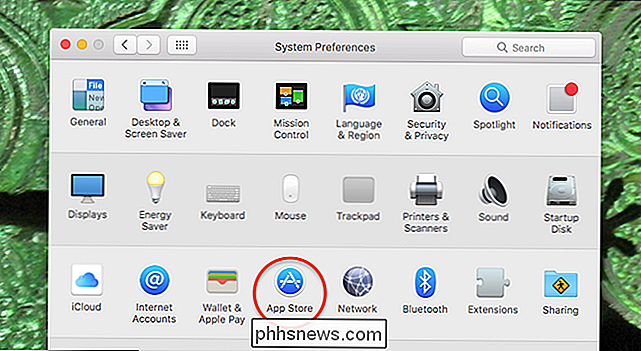
Fai clic sul pulsante "App Store" e vedrai le impostazioni di aggiornamento automatico nella parte superiore della finestra.
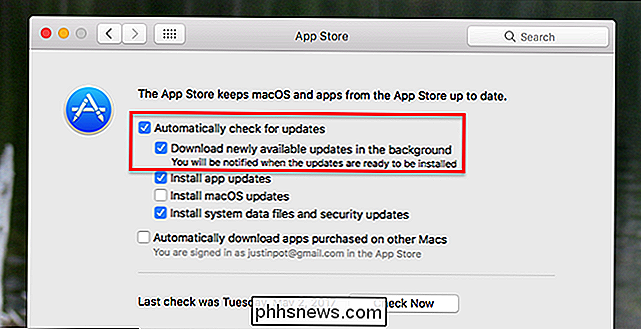
Le prime due opzioni sono circa il controllo e il download degli aggiornamenti, non l'installazione.
- L'opzione in alto, "Controlla automaticamente gli aggiornamenti", controlla se il tuo Mac controlla regolarmente le nuove versioni o meno. Non c'è alcun motivo per disattivarlo: è importante conoscere gli aggiornamenti quando sono pronti.
- L'opzione successiva, "Scarica gli aggiornamenti disponibili di recente in background", controlla se è necessario o meno comunicare al sistema di scaricare aggiornamenti. L'unica ragione per disabilitare questa funzione è la necessità di gestire l'utilizzo della larghezza di banda. Se non si ha questa necessità, è meglio lasciare questo abilitato.
Ancora una volta, nessuna di queste opzioni installa automaticamente gli aggiornamenti: si limitano a impostare se il sistema deve cercare gli aggiornamenti regolarmente e se il sistema deve scaricare tali aggiornamenti quando a disposizione. Se si controllano le due opzioni precedenti e solo quelle opzioni, sarà comunque necessario comunicare al sistema di installare gli aggiornamenti.
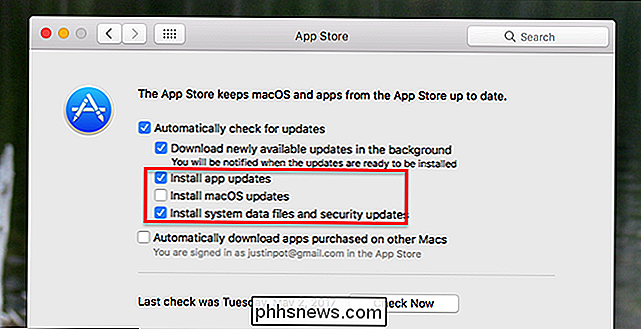
Le prossime tre opzioni determinano se il sistema installa gli aggiornamenti senza il tuo intervento.
- Controlla "Installa Gli aggiornamenti delle app "e le applicazioni scaricate utilizzando il Mac App Store verranno installate automaticamente, senza che tu debba fare nulla. Tieni presente che dovrai chiudere il programma per l'installazione dell'aggiornamento, altrimenti ti verrà visualizzata una notifica a riguardo.
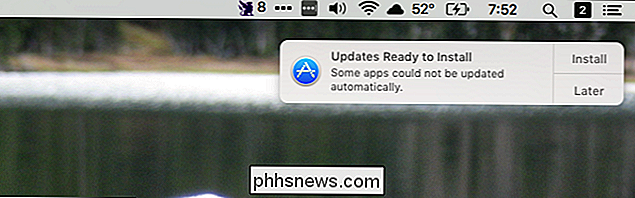
- Verifica "Installa aggiornamenti macOS" e aggiornamenti dei punti decimali (ad esempio, aggiornamento da 10.12 Da .3 a 10.12.4) si installerà automaticamente. Ti verrà chiesto prima che il tuo sistema si riavvii. Le nuove versioni di macOS (ovvero l'aggiornamento da 10.12 Sierra a 10.13 Some-Other-California-Landmark) non verranno installate automaticamente.
- Controllare "installa i file di dati di sistema e gli aggiornamenti di sicurezza" per assicurarsi che questi aggiornamenti regolari lo facciano al sistema . Questi aggiornamenti raramente richiedono il riavvio del sistema e aiutano a mantenere il tuo Mac sicuro, quindi non c'è ragione di non abilitarli a nostro avviso.
Non c'è un modo giusto o sbagliato per configurare tutto questo: è tutto sul bilanciamento della tolleranza per il pop -up con il tuo desiderio di controllare quando e come sono installati gli aggiornamenti. La maggior parte degli utenti probabilmente si attengono al predefinito, che da alcuni anni scarica e installa automaticamente gli aggiornamenti.
Se vuoi ancora più flessibilità, considera l'aggiornamento delle app Mac dal Terminale. È molto più veloce dell'apertura dell'App Store, ma non richiede che Apple si impegni a installare gli aggiornamenti automaticamente.
Perché alcune app mi stanno ancora disturbando?
Queste impostazioni si applicano solo agli aggiornamenti macOS e alle applicazioni scaricate dal Mac App Store, il che significa che qualsiasi software scaricato al di fuori dell'ecosistema Apple deve gestire i propri aggiornamenti. Il funzionamento varia da un'applicazione all'altra: molti ti mostreranno una semplice notifica quando è disponibile un aggiornamento, che ti consente di scaricare e installare gli aggiornamenti in un clic.
Qualsiasi cosa di Microsoft richiederà l'aggiornamento automatico di Microsoft (che per alcuni la ragione deve sempre aggiornarsi prima che possa aggiornare qualsiasi software.) Non c'è molto che puoi fare per cambiare questo, oltre a controllare le impostazioni per le singole applicazioni e vedere se offrono aggiornamenti automatici. Microsoft offre questa funzionalità, ad esempio:
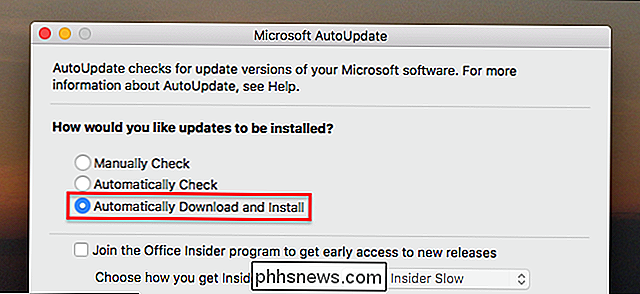
Ci piacerebbe che ci fosse un posto centrale per gestire tutti questi aggiornamenti di terze parti, ma per quanto sappiamo non c'è, quindi dovrete solo trovare queste opzioni su base per-app. Buona fortuna!

Come abilitare le estensioni in modalità di navigazione in incognito di Chrome
La modalità di navigazione in incognito di Chrome impedisce ai siti Web di tracciarti quando sei online. Poiché Chrome non può garantire che le estensioni non ti stiano rilevando, per impostazione predefinita sono disabilitate in modalità di navigazione in incognito. CORRELATO: I siti web di molti modi ti tengono traccia di Tuttavia, potrebbero esserci alcune estensioni che ti servono da utilizzare durante la navigazione in modalità di navigazione in incognito, come LastPass o 1Password per l'accesso ai siti Web, OneNote Web Clipper per il salvataggio delle pagine Web da leggere successivamente o offline o altre.

Come riportare Microsoft Office Picture Manager in Office 2013 o 2016
Se utilizzi Microsoft Office 2013 o 2016, potresti aver notato che Microsoft Office Picture Manager non è incluso . Picture Manager era incluso in Office 2010 e versioni precedenti e permetteva di visualizzare, modificare e gestire facilmente le immagini. Microsoft non ha aggiornato Picture Manager da Office 2003, quindi il programma è vecchio e obsoleto, come ci si aspetterebbe .



